Error de volumen de arranque desmontable en Windows 10 - Cómo solucionarlo
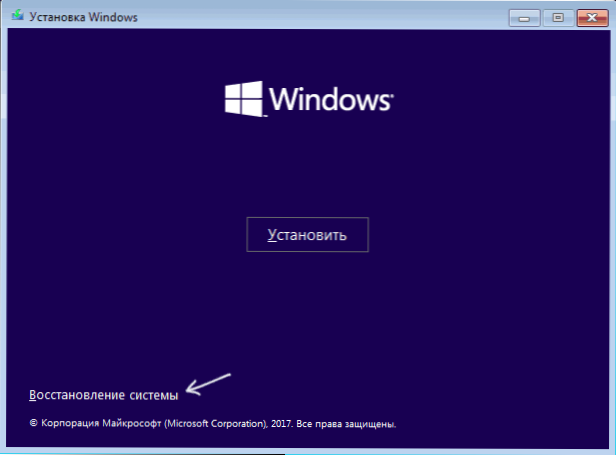
- 3215
- 447
- Gilberto García
Uno de los problemas de Windows 10 que el usuario puede encontrar es una pantalla azul con el código de volumen de arranque desmontable al descargar una computadora o computadora portátil, lo que, si se traduce, significa la imposibilidad de montar el volumen de carga para la carga posterior del sistema operativo.
Estas instrucciones paso a paso describen varias formas de corregir el error de volumen de arranque inmountable en Windows 10, una de las cuales, espero, funcionará en su situación.
Como regla general, las razones del error de volumen de arranque inmountable en Windows 10 son los errores del sistema de archivos y la estructura de las secciones en el disco duro. A veces son posibles otras opciones: daño al cargador de arranque de Windows 10 y archivos del sistema, mal funcionamiento físico o una conexión deficiente de un disco duro.
Corrección del volumen de arranque desmontable por error
Como se señaló anteriormente, la causa más común del error son los problemas con el sistema de archivos y la estructura de las secciones en el disco duro o SSD. Y la mayoría de las veces una simple verificación del disco por errores y su corrección ayuda.
Para hacer esto, teniendo en cuenta el hecho de que Windows 10 no comienza con el error de volumen de arranque desmontable, puede arrancarlo desde la unidad flash de carga o disco con Windows 10 (8 y 7 también son adecuados, a pesar de los diez instalados, para Carga rápida desde una unidad flash, es más fácil usar el menú de arranque) y luego realizar los siguientes pasos:
- Haga clic en Shift+F10 teclas En la pantalla de instalación, debe aparecer una línea de comando. Si no aparece, seleccione "Siguiente" en la pantalla del idioma y en la segunda pantalla debajo de la izquierda: "Restauración del sistema" y encuentre en los medios de restauración el "Strike de comando".
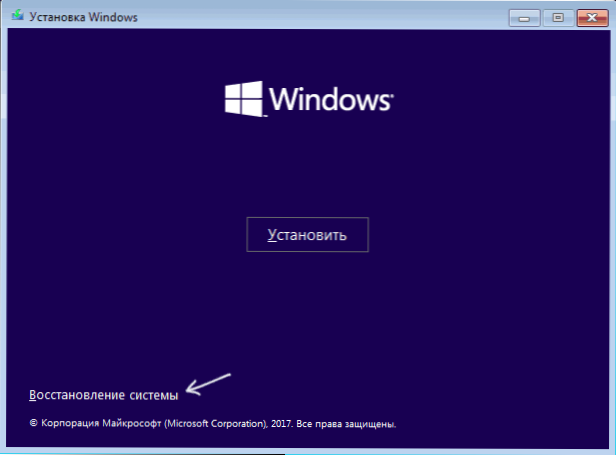
- Ingrese la línea de comando en el comando del equipo
- Disco de disco (Después de ingresar al comando, haga clic en Ingresar y espere a que la invitación ingrese los siguientes comandos)
- Volumen de lista (Como resultado del equipo, verá una lista de secciones en sus discos. Preste atención a la carta de la sección en la que se instala Windows 10, puede diferir de la letra C habitual durante la operación en el entorno de recuperación, en mi caso, la letra D está en la pantalla de pantalla).
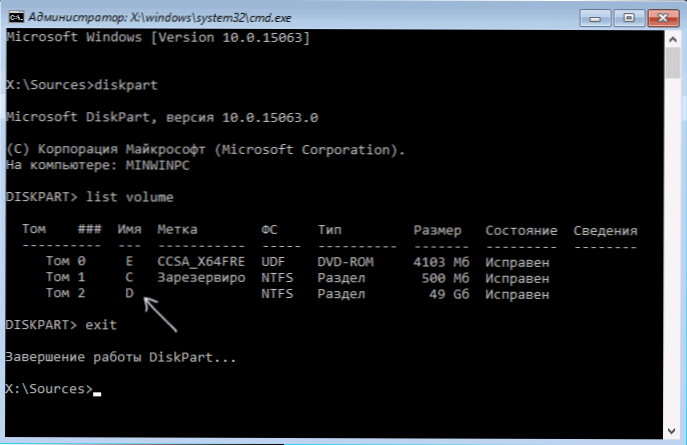
- Salida
- Chkdsk d: /r (donde D es la letra del disco del paso 4).
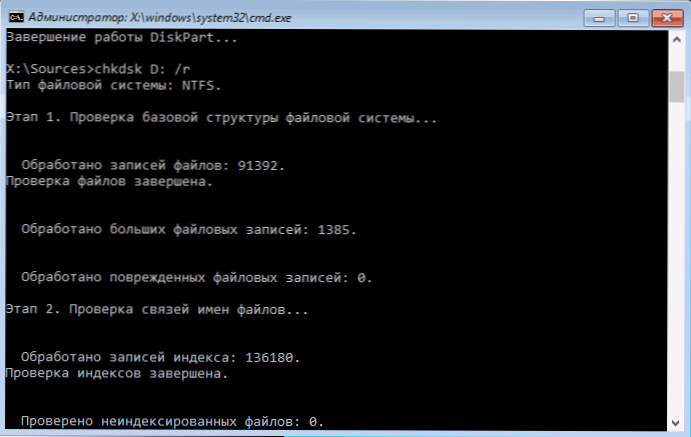
Realizar un comando de verificación de disco, especialmente en un HDD lento y voluminoso, puede llevar mucho tiempo (si tiene una computadora portátil, asegúrese de que esté conectado a un enchufe). Al finalizar, cierre la línea de comando y reinicie la computadora desde el disco duro; tal vez se solucione el problema.
Leer más: Cómo verificar el disco duro de los errores.
Corrección del gestor de arranque
Windows 10 también puede ayudar a solucionar automáticamente la descarga de Windows 10, un disco de instalación (unidad flash) Windows 10 o un disco de restauración del sistema. Cargando desde dicha unidad, entonces si se usa la distribución de Windows 10, en la segunda pantalla, como se describe en el primer método, seleccione la "Restauración del sistema".
Pasos adicionales:
- Seleccione "Búsqueda y eliminación de fallas" (en versiones anteriores de Windows 10 - "Parámetros adicionales").

- Recuperación al cargar.

Espere cuando se complete un intento de restaurar y, si todo va con éxito, intente iniciar una computadora o la computadora portátil como de costumbre.
Si el método con la restauración automática de la carga no ha funcionado, intente hacerlo manualmente: restaurar el gestor de arranque de Windows 10.
información adicional
Si los métodos anteriores no han ayudado a corregir el error de volumen de arranque desmontable, entonces la siguiente información puede ser útil:
- Si ha conectado unidades USB o discos duros antes del problema, intente apagarlos. Además, si desmonta la computadora y realizó cualquier trabajo en el interior, verifique dos veces los discos de los discos tanto del disco como desde la placa base (es mejor apagarlo y conectarse).
- Intente verificar la integridad de los archivos del sistema utilizando Sfc /escanno En el entorno de recuperación (cómo hacer esto para un sistema de no carga, en una sección separada de las instrucciones, cómo verificar la integridad de los archivos del sistema Windows 10).
- En caso de que antes del error, usara cualquier programa para trabajar con secciones de discos duros, recuerde qué se hizo exactamente y si estos cambios pueden estar enrollando manualmente.
- A veces, un apagado forzado completo ayuda con una larga retención del botón de encendido (des -energía) y la posterior encendido en la computadora o la computadora portátil.
- En una situación en la que nada ayudó, mientras el disco duro está funcionando, solo puedo recomendar que Windows 10 se restablezca, si es posible (ver. tercera forma) o realizar una instalación limpia desde una unidad flash (para guardar sus datos, simplemente no formatea el disco duro al instalar).
Tal vez si cuenta en los comentarios, que precedieron a la aparición de un problema y en qué circunstancias se manifiesta el error, de alguna manera puedo ayudar y ofrecer una opción adicional para su situación.

